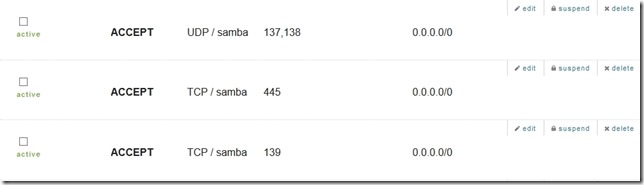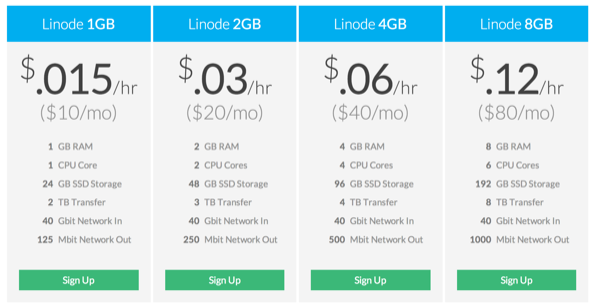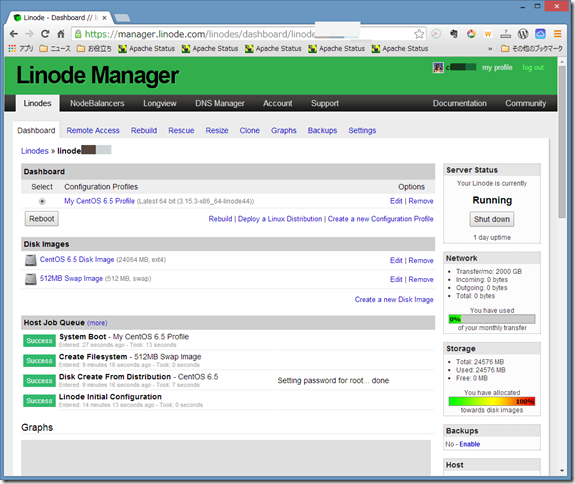いつの間にか、RASPBERRY PIで無線ルーターを作る,で作った無線ルータが信号がなくなった。試行錯誤で辛うじて復帰した記録。
インストール手順から見直しと、hostapd がおかしい。
root@juno:/etc/network# hostapd -d /etc/hostapd/hostapd.conf
random: Trying to read entropy from /dev/random
Configuration file: /etc/hostapd/hostapd.conf
Line 2: invalid/unknown driver ‘rtl871xdrv’
1 errors found in configuration file ‘/etc/hostapd/hostapd.conf’
まずUSBでWLAN Adapter認識されたかを確認する
chen@juno ~ $ sudo lsusb
[sudo] password for chen:
Bus 001 Device 002: ID 0424:9512 Standard Microsystems Corp.
Bus 001 Device 001: ID 1d6b:0002 Linux Foundation 2.0 root hub
Bus 001 Device 003: ID 0424:ec00 Standard Microsystems Corp.
Bus 001 Device 004: ID 0bda:8176 Realtek Semiconductor Corp. RTL8188CUS 802.11n WLAN Adapter
WLAN Adapterが普通に認識された模様。すると、デバイス・ドライバーが正しくインストールされない?
いつか、aptitude upgradeで、正しくインストールしたデバイス・ドライバー壊れたかも。まずRaspberry Pi firmware updateする。
chen@juno /home/www/html $ sudo rpi-update
*** If no errors appeared, your firmware was successfully updated to a32baf52832725b3fe2ebda0f4acf398b04ef105
*** A reboot is needed to activate the new firmware
chen@juno /home/www/html $ sudo reboot
それでも直らない。いろいろ調べて分かったことは、Update hostapdドライバが8192cuの場合、apt-getでインストールされるhostapdはこのデバイスに対応してない。確かに、adafruitからダウンロードして、オリジナルのバイナリを置き換えた痕跡があった。
おそらく、aptitude upgradeする際、置き換えたhostapdまた最新版のオリジナルのバイナリに戻された。
再度http://www.adafruit.com/downloads/adafruit_hostapd.zip からバイナリをダウンロードし、それでオリジナルのバイナリを置き換えると、hostapd 動くようになった。
無線ルーターが無事復帰できた。